'>
Ako imate Windows 10, a miš i tipkovnica prestanu raditi nakon što se računalo probudi iz stanja mirovanja, niste sami. Mnogi korisnici Windowsa također prijavljuju ovaj problem. Ali bez brige, to je moguće popraviti.
Evo 3 rješenja koja možete isprobati. Možda ih nećete morati probati sve; samo se spustite dok ne nađete da vam odgovara.
1: Onemogućite automatsko ažuriranje upravljačkih programa
2: Ponovo instalirajte upravljačke programe za miš i tipkovnicu
3: Promijenite postavke u Upravljanje napajanjem
Bilješka da za izvedbu sljedećih metoda trebate imati izvediv miš ili olovku.
1: Onemogućite automatsko ažuriranje upravljačkih programa
Sumnja se da se automatski ažurira upravljački program u sustavu Windows Vista Windows Update uzrokuje ovaj problem.
Iako Windows Update navodi da je potrebno instalirati ispravne upravljačke programe, nije rijetkost da mnogi korisnici imaju loše upravljačke programe koje nudi Windows koji uzrokuju razne probleme. Ponekad će Windows Update zamijeniti upravljačke programe za ručno ažuriranje vlastitim upravljačkim programima, što je neprihvatljivo za neka računala.
Da biste riješili problem s mišem i tipkovnicom, morate onemogućiti automatsko ažuriranje upravljačkih programa iz sustava Windows.
1) Pritisnite Početak na tipkovnici i kliknite Upravljačka ploča .
2) Pogled prema Kategorija , kliknite Sistem i sigurnost .

3) Kliknite Sustav .
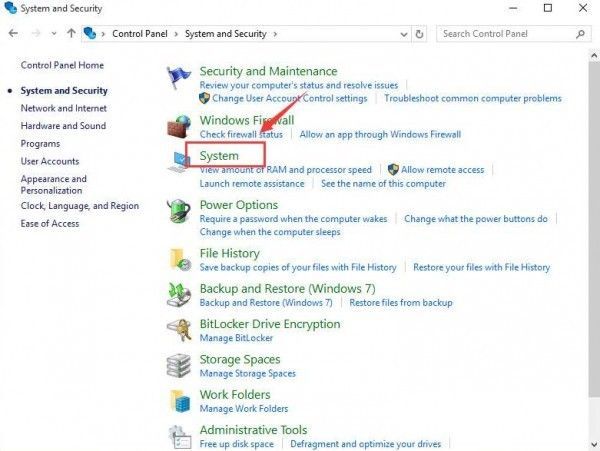
4) Kliknite Napredne postavke sistema .
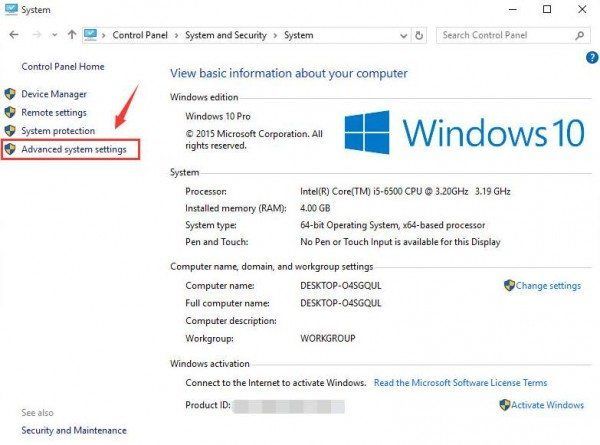
5) Pritisnite Hardver karticu, a zatim kliknite Postavke instalacije uređaja.
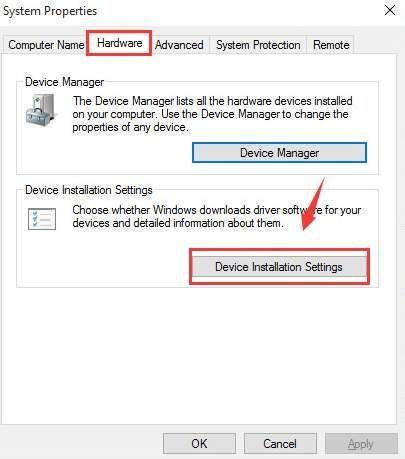
6) Kliknite Ne, dopusti mi da odaberem što ću raditi i Nikada ne instalirajte upravljački program s Windows Update . Klik Spremi promjene .
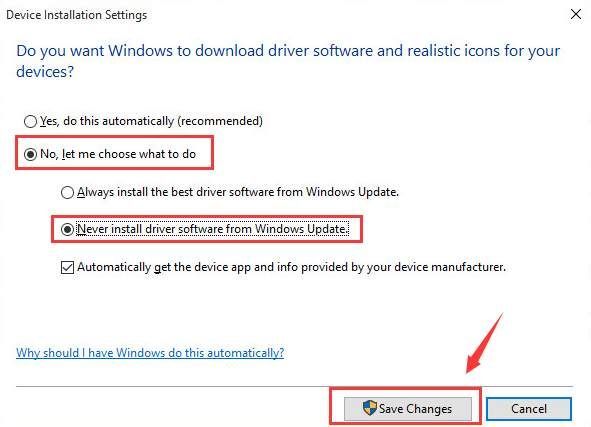
2: Ponovo instalirajte upravljačke programe za miš i tipkovnicu
Neispravni ili zastarjeli upravljački programi miša i tipkovnice vrlo su vjerojatno uzrok ovog problema. Trebali biste provjeriti imaju li miš i tipkovnica odgovarajuće upravljačke programe i ažurirati ih ako nemaju.
Ako nemate vremena, strpljenja ili računalnih vještina za ručno ažuriranje upravljačkih programa, to možete učiniti automatski pomoću Vozač jednostavno .
Vozač jednostavno će automatski prepoznati vaš sustav i pronaći ispravne upravljačke programe za njega. Ne morate točno znati na kojem sustavu radi vaše računalo, ne trebate riskirati preuzimanje i instaliranje pogrešnog upravljačkog programa i ne trebate brinuti hoćete li pogriješiti prilikom instalacije.
Možete automatski ažurirati upravljačke programe pomoću BESPLATNE ili Pro verzije Driver Easy. Ali s verzijom Pro potrebna su samo 2 klika (i dobivate potpunu podršku i 30-dnevno jamstvo povrata novca):
1) preuzimanje datoteka i instalirajte Driver Easy.
2) Pokrenite Driver Easy i kliknite Skeniraj sada dugme. Zatim će Driver Easy skenirati vaše računalo i otkriti sve upravljačke programe.
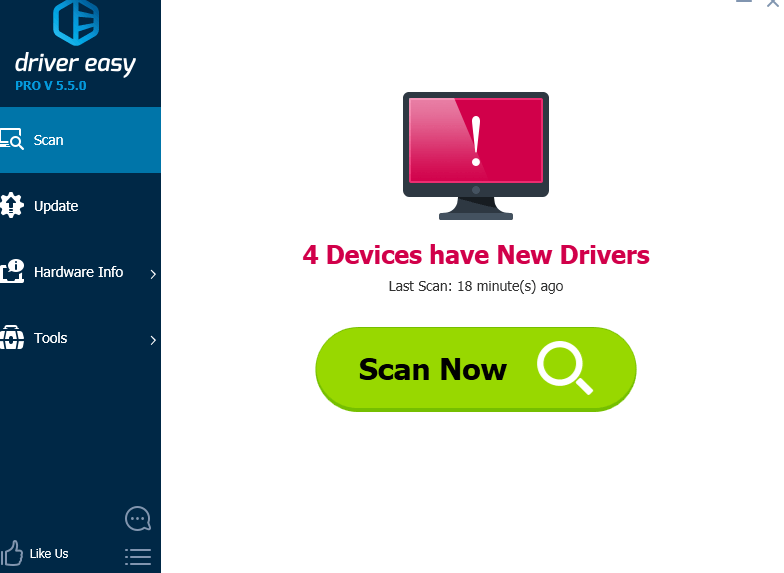
3) Pritisnite ažuriranje gumb pored označenih uređaja miša i tipkovnice za automatsko preuzimanje i instaliranje ispravnih verzija njihovih upravljačkih programa (to možete učiniti s BESPLATNOM verzijom).
Ili kliknite Ažuriraj sve za automatsko preuzimanje i instaliranje ispravne verzije svih upravljačkih programa koji nedostaju ili su zastarjeli u vašem sustavu (za to je potreban Pro verzija - od vas će se zatražiti nadogradnja kada kliknete Ažuriraj sve ).
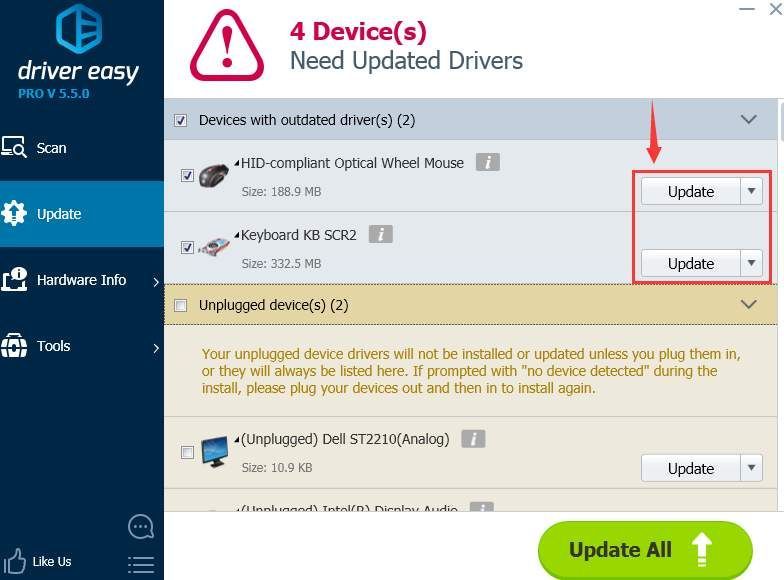
3: Promijenite postavke u Upravljanje napajanjem
Neispravne postavke u upravljanju napajanjem također su jedan od vjerojatnih razloga za ovaj problem. Možete promijeniti način rada da biste provjerili je li problem riješen:
1) Na tipkovnici pritisnite Tipka s logotipom sustava Windows i R u isto vrijeme. Tip devmgmt.msc i pritisnite Unesi .
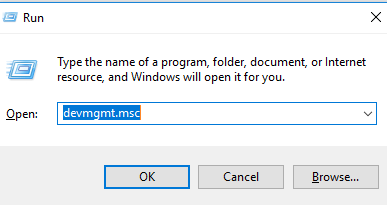
2) Proširi Miševi i drugi pokazivački uređaji . Za upravljač tipkovnice proširite Tipkovnice .
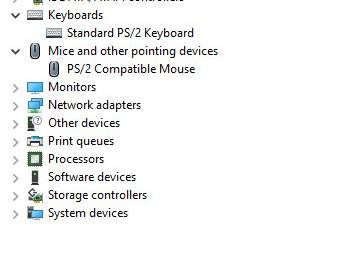
3) Desnom tipkom miša kliknite naziv uređaja upravljačkog programa miša ili tipkovnice i kliknite Svojstva .
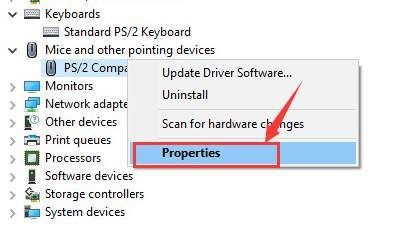
4) Kliknite Upravljanje napajanjem , provjerite je li kutija za Dopustite računalu da isključi svoj uređaj radi uštede energije opcija je poništena i kliknite u redu .
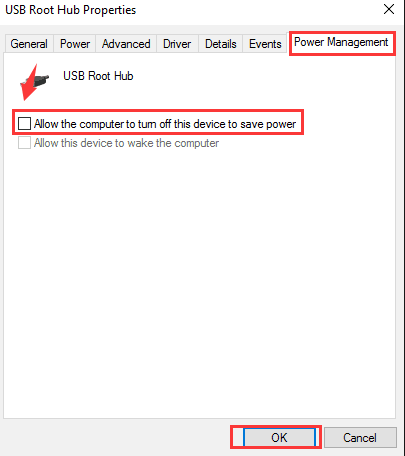
5) Ponovo pokrenite računalo. Pogledajte hoće li se ovaj problem ponoviti.



![[Popravak 2022.] Nizak FPS i mucanje u Diviziji 2](https://letmeknow.ch/img/knowledge/28/division-2-low-fps-stuttering.png)
![[RJEŠENO] Pogreška New World neće lako pokrenuti Anti-Cheat](https://letmeknow.ch/img/knowledge/96/new-world-won-t-launch-easy-anti-cheat-error.png)

